Slik endrer du ordens rekkefølge i et Word-dokument

Når du skriver et dokument skriver de fleste av oss det første utkastet, og gjør endringer mens du går. Deretter redigerer du det, skriver om det og omarrangerer det. Når du omarrangerer et dokument, kan det hende du vil ombestille noen avsnitt. Vi viser deg en enkel måte å gjøre dette på.
Bestem hvilke avsnitt du vil endre på. Skriv deretter tallet "1" som det første tegnet (skriv deretter et mellomrom) av avsnittet du vil være først i den reviderte bestillingen. Skriv de riktige tallene som de første tegnene (med et mellomrom etter hvert tall) for alle avsnittene du vil omordne, tilsvarende å lage en nummerert liste.
MERK: Når du legger til tallene i begynnelsen av avsnittene dine, vil Word kan konvertere avsnittene til en nummerert liste. Hvis det konverterer et avsnitt til en nummerert liste når du legger til et tall i begynnelsen, trykker du på "Ctrl + Z" for å angre konverteringen. Ditt nummer vil bli igjen mens du skrev det. Også, hvis det er mer enn ni avsnitt du vil sortere, må du sørge for at du legger til en ledende "0" til tallene dine (01, 02, 03, etc.).
Velg alle avsnittene du nummererte. Hvis avsnittene ikke er sammenhengende, velg det første avsnittet og trykk deretter på "Ctrl" -tasten når du velger de gjenværende avsnittene med musen.
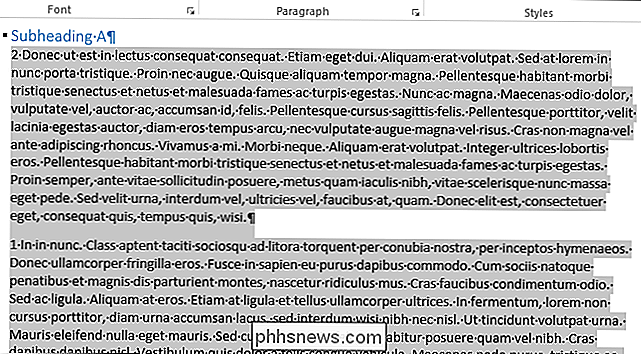
Klikk på "Hjem" -fanen, hvis den ikke allerede er aktiv.
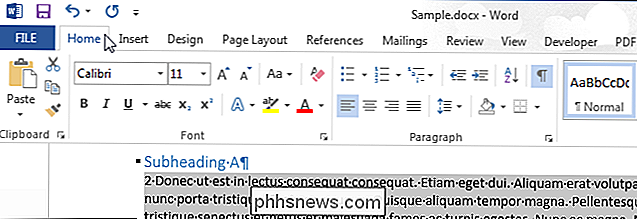
I " Avsnittet ", klikk på" Sorter "-knappen.
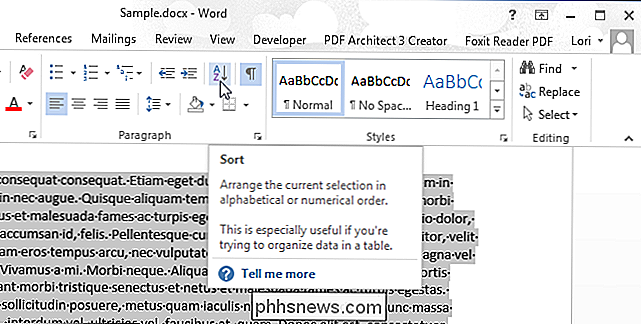
Dialogboksen" Sorter tekst "vises. I "Sorter etter" -delen øverst, sørg for at "Avsnitt" er valgt i den første rullegardinlisten. Den skal velges som standard. Velg deretter "Nummer" fra rullegardinlisten "Type" og kontroller at "Stigende" -knappen er valgt. Godta standardinnstillingen for "Ingen overskriftsrad" under "Min liste har" og cllick "OK".
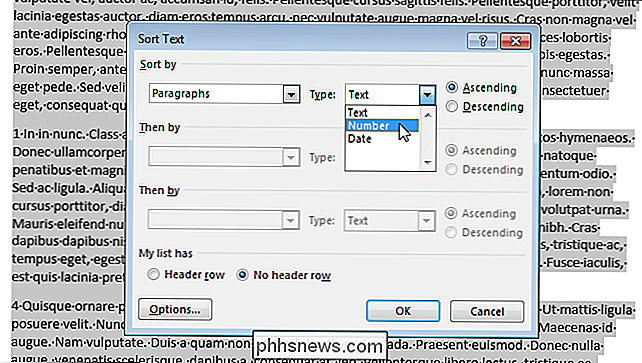
Avsnittene blir automatisk omorganisert i rekkefølgen som er angitt av tallene du la til. Du må manuelt slette tallene fra begynnelsen av avsnittene når du er ferdig med å sortere dem.

Slik spiller du PC-spill som krever SafeDisc eller SecuROM DRM på Windows 10, 8.1, 8, 7 og Vista
Microsoft gjorde overskrifter når det fjernet støtte for SafeDisc og SecuROM DRM fra Windows 10 Nylige sikkerhetsoppdateringer til Windows Vista, 7, 8 og 8.1 har også fjernet støtte for disse DRM-programmene fra eldre versjoner av Windows. Selv om Windows 10 ikke lar deg spille disse spillene uten å måtte gjøre det, antas du å beholde Windows-installasjonen oppdatert.

BitTorrent kan være populært kjent som en piratkopi, men det er ikke bare for pirater. Det er en nyttig, desentralisert peer-to-peer-protokoll med betydelige fordeler i forhold til andre protokoller i mange situasjoner. Denne artikkelen vil hjelpe deg å forstå hvordan BitTorrent-protokollen fungerer, og hvorfor det ikke bare er et verktøy for piratkopiering.



